반응형
애플 맥 MacOS, Safari 기능 및 활용 방법 배우기
애플의 이번 맥 OS 몬터레이에서 새롭게 디자인된 Safari를 제공하지만, 기본 버전과 비교해서 큰 변화는 없어 보인다.
변경된 사항, 새로운 기능 및 맥 OS 몬터레이 사파리가 어떻게 작동하는지 살펴보겠습니다.
- 아래 항목 1. 2. 3. 번은 우선 사파리 기능을 처음 접하시는 분들을 위해서, 사파리의 가장 기본적이고, 많이 사용하는 기능에 관한 내용입니다
- 아래 4. 5.번은 이번에 추가된 기능 중에서 자주 사용하게 될 기능들입니다.
1. 읽기 모드
읽기 모드는 사용하면 정말 좋은 기능입니다. 원하는 웹 페이지를 뛰우고 아래에 탭의 클릭하면 광고 등 잡다한 쿠키들이 사라지고 책을 보는 것처럼 깔끔하게 웹 페이지를 볼 수 있답니다.
무엇보다 좋은것은 원하는 내용을 복사해서 메모장 등에 붙여 넣을 수 있습니다. 활용도가 꽤 높은 기능입니다.
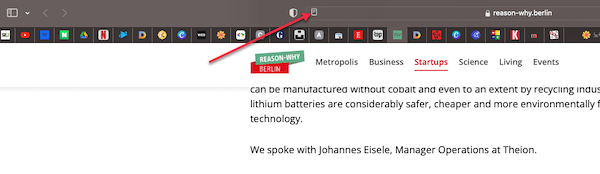
2. 사파리에서 새로운 윈도 및 새로운 탭을 만들고 싶을 때는 사파리> 파일 탭을 선택해서 만들면 됩니다.
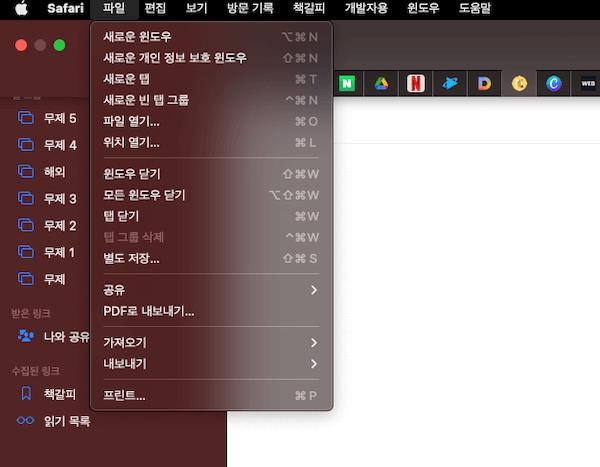
3. 사파리에서 유용한 메모 기능
원하는 내용을 드래그하고 오른쪽 마우스 클릭하면 아래 그림과 같이 메모 기능을 활용할 수 있다. 쉽고 빠르게 내가 원하는 내용만 복사 또는 사파리 오른쪽 상단에 "메모 앱 탭"을 클릭하면 웹페이지 전체 내용 등을 메모 앱을 활용하여 공유할 수 있다.
TIP: 위에서 언급한 읽기 모드를 실행하고, 해보세요.
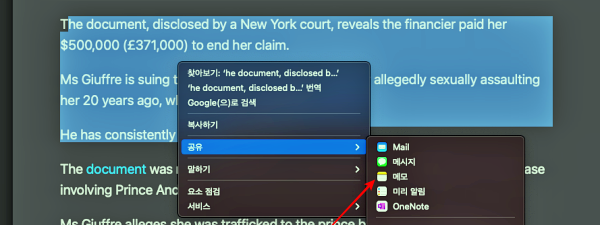
4. 이번 맥 OS 몬터레이 추가된 "새 탭 그룹 만들기" 기능
- 사파리 좌축 상단의 + 탭을 클릭하면 새로운 탭 그룹이 표시됩니다.
- 아래 그림에서 처럼 드래그 인 드롭으로 추가해서 탭 그룹을 생성합니다.
- 시작페이지 아래의 사각형 아이콘을 클릭하면 열려 있는 모든 탭을 볼 수 있습니다.
- 맨 아래에는 책갈피와 읽기 목록이 표시되어 있습니다.
- 탭 그룹을 사용해서 자주 사용하는 사이트들을 한 번에 볼 수 있답니다.
- 맥북에서 자주 보는 사이트, 웹페이지, 쇼핑 사이트, 개인 업무 등의 탭 그룹을 만들어서 사용하면 정말 좋습니다.
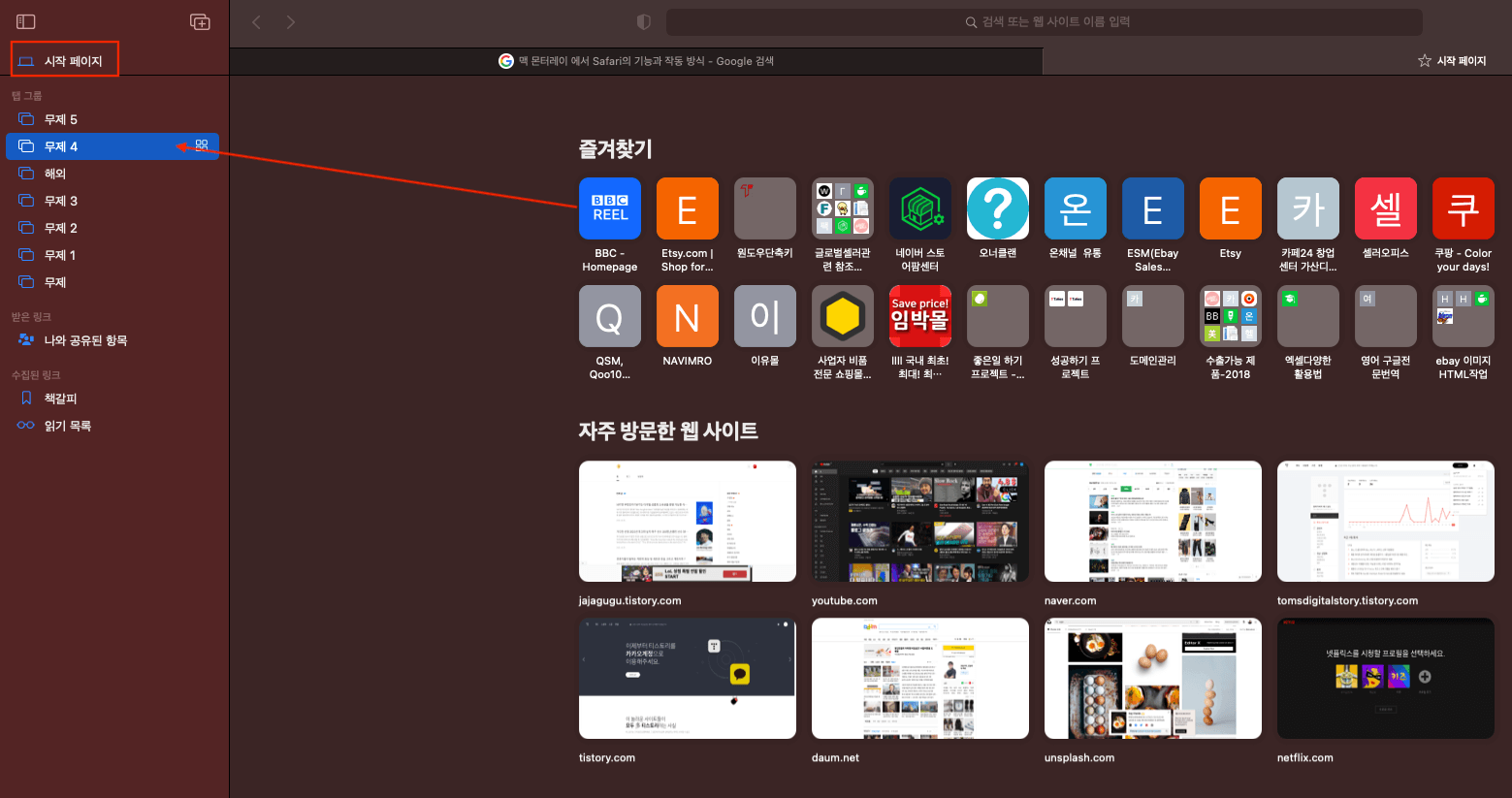
5. 이번 맥 OS 몬터레이 추가된 " 빠른 메모 "에 관한 내용입니다.
그림에서 처럼 마우스를 좌측 하단으로 이동시키면 빠른 메모를 불러올 수 있다.
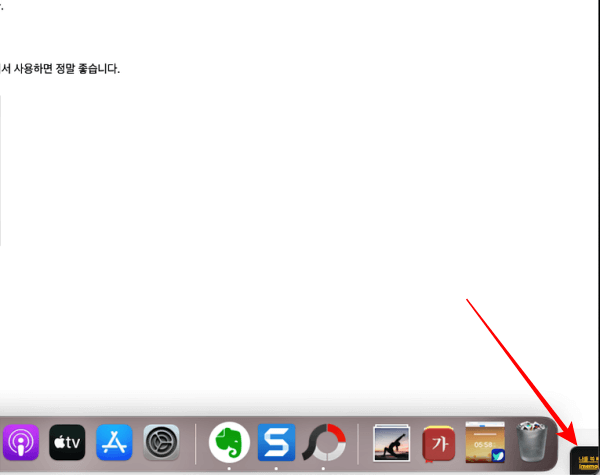
728x90
반응형
'Mac OS' 카테고리의 다른 글
| Mac 초보자를 위한 가이드, 애플 맥 데스크탑 화면 구성에 대하여 (0) | 2022.01.30 |
|---|---|
| 맥북 사용자가 꼭 알아야 할 필수 키보드 단축키 30개 (0) | 2022.01.22 |
| Mac OS를 설치후 Mac 속도가 느려지는 경우 해결방법 (0) | 2021.12.23 |
| 애플 iOS 15 개요 및 변경사항에 대한 요약 (0) | 2021.12.22 |
| Apple 맥북 또는 Mac 에서 트랙패드 설정에 대해서 알아보기 (0) | 2021.12.21 |




댓글